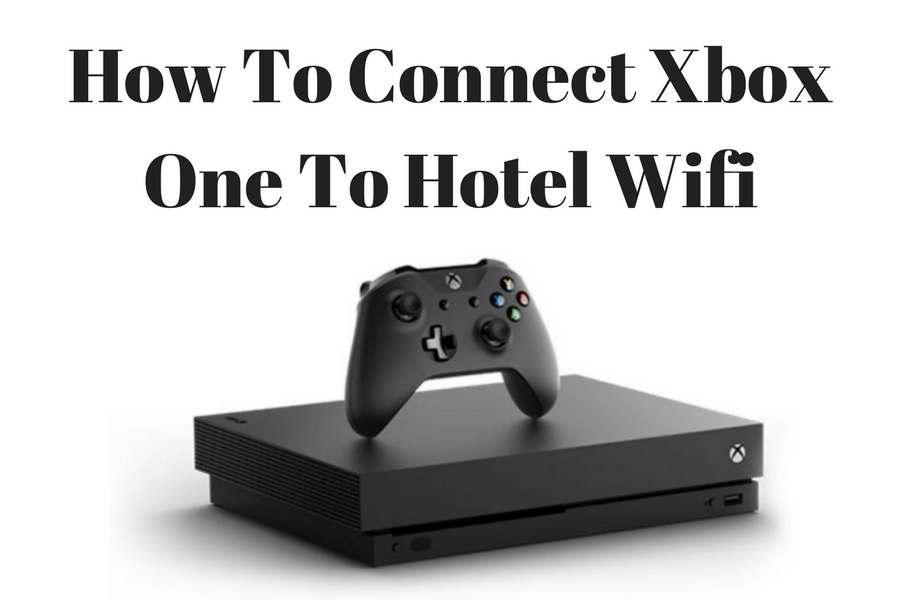Satura rādītājs
Kas saka, ka atvaļinājuma laikā nevarat spēlēt spēles Xbox One?
Pretēji tam, ko daži cilvēki varētu domāt, jūs varētu gūt labumu, ja paņemtu savu spēļu konsoli līdzi atvaļinājumā. Ja vēlaties straumēt videoklipus tiešsaistē, bet jūsu viesnīcas televizorā nav šīs funkcijas, varat pieslēgt Xbox One un baudīt tiešsaistes video straumēšanu.
Bet kā pievienot Xbox One pie viesnīcas Wi-Fi?
Ir vairāki veidi, kā šo procesu īstenot.
Par laimi, tieši par to mēs runāsim šajā rakstā. Mēs ne tikai palīdzēsim jums sapakot nepieciešamos spēļu piederumus atvaļinājumam, bet arī iepazīstināsim jūs ar vairākiem veidiem, kā pieslēgties viesnīcas bezvadu internetam.
Ja vēlaties uzzināt vairāk, turpiniet lasīt!
Jums nepieciešamās lietas
Iespējams, jūs nezināt, kāda ir interneta situācija jūsu viesnīcā, tāpēc vislabāk ceļot sagatavotam. Ja regulāri spēlējat spēles, iespējams, visas šīs lietas jums jau ir iepakotas, taču nekad nekaitēs, ja tās pārbaudīsiet vēlreiz.
Šeit ir daži priekšmeti, kas jums varētu būt nepieciešami:
- HDMI kabelis
- Jaudas pagarinājums
- Konsole
- Kontrolieri
- Spēļu kompaktdiski
- Ethernet kabelis
- Portatīvais WiFi maršrutētājs
- Kontrollera lādētājs vai papildu bateriju pāris
Neaizmirstiet saglabāt austiņas, mikrofonu un tīmekļa kameru, ja spēļu laikā izmantojat audio un video funkcijas.
Skatīt arī: 8 labākie Powerline WiFi paplašinātāji 2023. gadāVeiciet šos vienkāršos soļus, lai Xbox One pievienotu viesnīcas Wi-Fi tīklam
Kad esat sapakojis visas nepieciešamās lietas un ieradies viesnīcā, ir pienācis laiks uzstādīt spēļu konsoli.
Ir vairāki veidi, kā Xbox One var pieslēgt viesnīcas internetam. Apskatīsim katru iespēju atsevišķi.
Xbox One savienošana ar Wi-Fi
Pirmā metode ir diezgan vienkārša. Tā ir līdzīga tam, kā Xbox One pieslēgtu mājas Wi-Fi savienojumam. Tomēr paturiet prātā, ka, izmantojot šo metodi, jums būs nepieciešams viesnīcas WiFi lietotājvārds un parole.
Skatīt arī: Kā mainīt NAT tipu maršrutētājā- Ieslēdziet konsoles ieslēgšanu.
- Nospiediet Xbox pogu uz kontroliera, lai atvērtu sānu izvēlni.
- Pēc tam ritiniet pa labi, lai atvērtu cilni "Profils & amp; sistēma".
- Kreisajā pusē tiks atvērta cilne "Vispārīgi", un šajā cilnē atlasiet tīkla iestatījumus.
- Tālāk atlasiet "Iestatīt bezvadu tīklu".
- Atvērsies jauns logs, kurā tiks parādīti pieejamie Wi-Fi tīkli, izvēlieties iespēju "Savienoties ar jaunu tīklu".
- Atrodiet viesnīcas Wi-Fi vai SSID nosaukumu un izvēlieties tīklu.
Kad esat ievadījis pareizo paroli, konsolei vajadzētu automātiski izveidot savienojumu.
Xbox One savienošana ar Ethernet kabeli
Ja jūsu numurā ir Wi-Fi maršrutētājs, varat piekļūt internetam Xbox, izmantojot Ethernet kabeli.
Viss, kas jums jādara, ir savienot vienu Ethernet kabeļa galu ar Wi-Fi maršrutētāju, bet otru - ar Xbox One aizmugurējo daļu.
Ja esat pareizi pievienojis Ethernet kabeli, Xbox One vajadzētu automātiski izveidot savienojumu ar internetu. Tīkla stabilitāti pārbaudiet, veicot tālāk norādītos soļus:
- Ieslēdziet konsoli.
- Izmantojiet Xbox pogu, lai atvērtu sānu izvēlni.
- Dodieties uz cilni Iestatījumi un ritiniet uz leju līdz tīkla iestatījumiem.
- Ritiniet uz leju līdz "Tīkla savienojuma pārbaude", lai pārbaudītu, vai konsole ir savienota.
- Ja vēlaties pārbaudīt interneta savienojuma lejupielādes un augšupielādes ātrumu, atveriet sadaļu "Tīkla ātruma pārbaude un statistika".
Xbox One savienošana, izmantojot MAC adresi
Ja jums ir grūtības tieši pieslēgties viesnīcas Wi-Fi tīklam, ir vēl viens nedaudz garāks, bet ērts veids, kā to izdarīt. Lai to izdarītu, jums būs nepieciešama cita ierīce, piemēram, klēpjdators vai tālrunis.
Pārkopējiet citas ierīces MAC adresi uz Xbox One un alternatīvu MAC adresi, lai tā izskatītos kā klēpjdatora vai tālruņa MAC adrese. Tas ļaus vieglāk izveidot savienojumu ar Wi-Fi.
Vispirms ir jānoskaidro ierīces MAC adrese. Pirms tam pārliecinieties, vai ierīce ir pieslēgta viesnīcas Wi-Fi tīklam.
Android operētājsistēmai
Ja jums ir Android ierīce, izpildiet šos soļus:
- Vispirms atveriet sadaļu "Iestatījumi".
- Pēc tam ritiniet uz leju līdz sadaļai "Par ierīci".
- Meklējiet paziņojumu WiFi MAC un kopējiet adresi.
iOS operētājsistēmai
Ja jums ir iOS ierīce, izpildiet šos norādījumus:
- Dodieties uz sadaļu "Iestatījumi".
- Pēc tam ritiniet uz leju līdz sadaļai "Vispārīgi".
- Pieskarieties pie "Par".
- MAC adresi atradīsiet zem WiFi adreses.
Operētājsistēmai Windows 10
Windows 10 klēpjdatora MAC adresi varat atrast, izmantojot šos soļus:
- Sāciet, atverot sadaļu "Iestatījumi".
- Noklikšķiniet uz "Tīkls & amp; Internets."
- Atveriet cilni "Statuss", sadaļā Paplašinātie tīkla iestatījumi; tur atradīsiet "mainīt adaptera opcijas".
- Atrodiet viesnīcas Wi-Fi SSID un noklikšķiniet uz tā ar peles labo pogu.
- Nolaižamajā izvēlnē noklikšķiniet uz "Statuss".
- Atvērsies neliels logs. Noklikšķiniet uz "Details".
- MAC adresi atradīsiet kā "Fizisko adresi".
Kad esat ierakstījis otras ierīces MAC, pārliecinieties, ka esat atvienojis ierīci no Wi-Fi. Pretējā gadījumā šī metode nedarbosies. Visa ideja ir radīt iespaidu, ka Xbox ir jūsu tālrunis/klātiene.
Nākamais solis ir mainīt Xbox MAC adresi. Tālāk aprakstīts, kā mainīt Xbox MAC adresi:
- Sāciet, nospiežot Xbox pogu uz kontroliera, lai atvērtu sānu izvēlni.
- Dodieties uz cilni Iestatījumi un atveriet tīkla iestatījumus.
- Pēc tam atveriet sadaļu "Papildu iestatījumi".
- Ritiniet uz leju un nospiediet A uz "Alternate MAC address." Nospiediet uz "Manual" un ievadiet iepriekš atzīmēto MAC adresi.
Kad esat nomainījis Xbox One MAC adresi, mēģiniet no jauna izveidot savienojumu ar Wi-Fi, izmantojot iepriekš minēto pirmo metodi. Jums vajadzētu ātri iegūt piekļuvi internetam.
Citas metodes Xbox One savienošanai ar viesnīcas Wi-Fi
Vēl viens veids, kā pievienot Xbox One viesnīcas bezvadu tīklam, ir izmantot trešās puses lietotni. Piemēram, dažas lietotnes ļauj pārvērst klēpjdatoru par karsto punktu. Kad klēpjdators ir pārvērsts par karsto punktu, Xbox One var pievienot karstajam punktam.
Varat arī izmantot mobilos datus un pārvērst tālruni par Wi-Fi piekļuves punktu, savienojot Xbox One ar tālruni.
Tomēr paturiet prātā, ka tiešsaistes spēlēm ir nepieciešams daudz datu. Jums var nākties rēķināties par lielu datu patēriņu. Varbūt izmantojiet šo iespēju, ja viss ir izgāzies.
Varat arī savienot Xbox ar ceļojuma maršrutētāju.
Secinājums
Kā jau mēs aprakstījām šajā rakstā, ir vairāki veidi, kā Xbox One var pieslēgt viesnīcas Wi-Fi. Tas, ka atrodaties ārpus mājas, nenozīmē, ka nevarat izmantot visas Xbox One funkcijas.
Mēs ceram, ka šis raksts palīdzēja jums saglabāt savienojumu ar Xbox Live arī tad, kad neesat mājās.